Elimine dígitos rápidamente en la calculadora de iOS con deslizamiento

La calculadora incorporada de iOS es una calculadora básica y fácil de usar que es muy útil para hacer algunos cálculos rápidos, como calcular el consejo en tu cuenta del restaurante. También es útil para cálculos más largos y complicados. Sin embargo, falta un botón.
Todos estamos familiarizados con el botón de retroceso en un teclado, ya sea en un dispositivo móvil o en una computadora, que le permite eliminar el último carácter que escribió. Sin embargo, no hay un botón de retroceso en la calculadora. Si comete un error en una entrada, debe eliminar la entrada completa y volver a ingresarla. Sin preocupaciones, sin embargo. Le mostraremos un truco simple que resuelve ese problema.
Toque el icono "Calculadora" en la pantalla de Inicio.
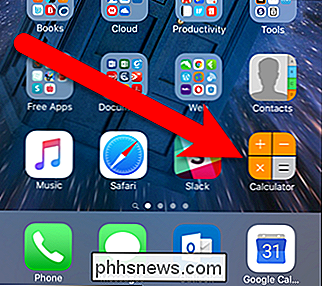
Ingrese un número de varios dígitos en la calculadora. Para eliminar el último dígito ingresado, deslice hacia la izquierda o hacia la derecha en el área de visualización de números.
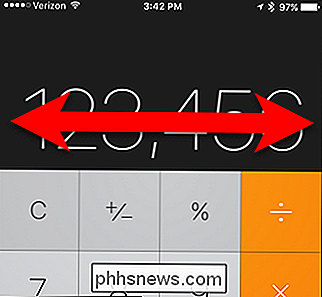
Se borra el último dígito ingresado. Cada vez que desliza, se borra un dígito.
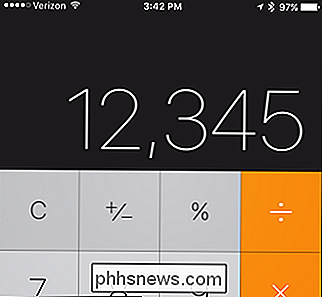
Este truco también funciona en el modo de calculadora científica, al que se puede acceder girando el teléfono al modo horizontal.
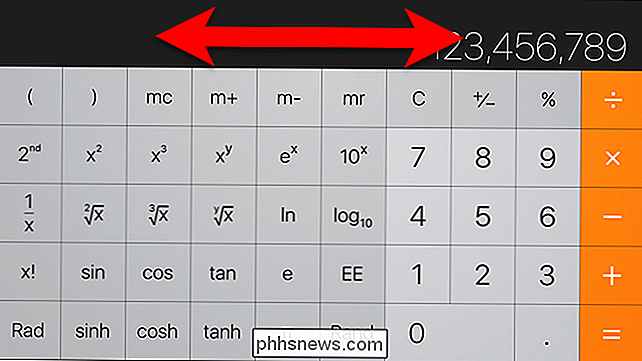
Para eliminar toda la entrada actual, toque " C "(claro) botón. Una vez que lo hagas, se convertirá en el botón "AC", que te permite borrar todos los cálculos que has hecho.

La aplicación Vista previa de su Mac no solo contiene funciones de edición de PDF. También es un gran editor de imágenes. Vista previa ofrece herramientas básicas para recortar, redimensionar, rotar, anotar y ajustar imágenes. Así como QuickTime nunca reemplazará a iMovie a pesar de todas sus útiles funciones de edición de medios, la Vista previa nunca reemplazará a Photoshop ni a iPhoto.

4 formas de realizar copias de seguridad de fotos y videos de iPad iPad
Si tiene un iPhone, especialmente el último, probablemente lo use para tomar muchas fotos y videos. ¡Las cámaras de los iPhones son excepcionales y son mucho más cómodas de extraer que una cámara SLR gigante! Bueno, al menos es para mí.Y si ha leído algo en línea, probablemente haya oído hablar del escritor de Wired Mat Honan, que fue pirateado y su iPhone, iPad y MacBook Pro fueron completamente borrados por piratas informáticos y perdió todas sus preciosas fotos y videos de su hija porque no lo hizo No hagas una copia de seguridad.Rápidamente


